



|

|

|
Изменение
состава панелей инструментов
В первой главе
было отмечено, что возможность автоматического выбора конфигурации рабочей среды
- это одно из новшеств Flash MX. Во многих случаях оно может действительно оказаться
весьма полезным. Предусмотрено три конфигурации: для дизайнера
(Designer),
для разработчика
(Developer)
и универсальная конфигурация
(General).
Если вы хотите предварительно получить краткую характеристику каждой конфигурации,
выберите в меню
Help
основного окна команду
Welcome
(Добро пожаловать).
При этом на экране появится диалоговое окно, созданное с помощью Flash. Оно
содержит своеобразное меню из трех пунктов, соответствующих определенной конфигурации.
При наведении указателя на пункт меню (без щелчка) вид окна изменяется (рис.
3.18). Щелкнув мышью на пункте меню, вы сможете получить более развернутую информацию.
Чтобы перейти
в режим настройки конфигурации, необходимо:
После выбора
любой из предопределенных конфигураций она может быть скорректирована посредством
закрытия лишних или, наоборот, вызова недостающих панелей. Полный перечень всех
доступных панелей содержится в меню
Window
основного окна.
Скомпоновав
панели в соответствии со своими предпочтениями, вы можете сохранить выбранную
конфигурацию на диске для использования в последующих сеансах работы. Для сохранения
конфигурации необходимо:

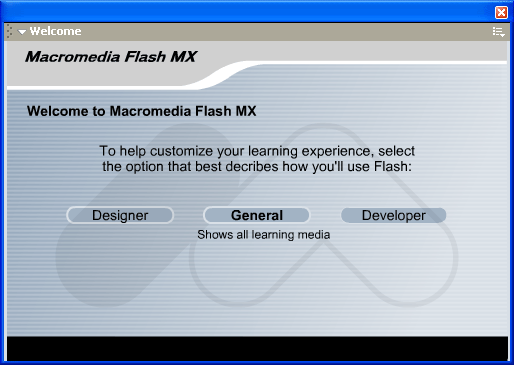

Рис. 3.18.
Справочное окно для выбора требуемой конфигурации
Описание пользовательской
конфигурации панелей сохраняется в одноименном файле на жестком диске в папке
Flash MX\First Ruu\Panel Sets.
Поэтому название конфигурации должно удовлетворять
требованиям к выбору имен файлов той системы, с которой вы работаете. Конфигурация,
созданная последней, будет загружена автоматически при последующем запуске Flash
MX.

Рис. 3.19.
Сохранение пользовательской конфигурации панелей
Названия всех
созданных конфигураций включаются в каскадное меню
Panel Sets,
которое
уже упоминалось выше. Поэтому, если вы создали и сохранили несколько вариантов
конфигурации, то для выбора одного из них необходимо войти в каскадном меню
Panel Sets
(рис. 3.20).
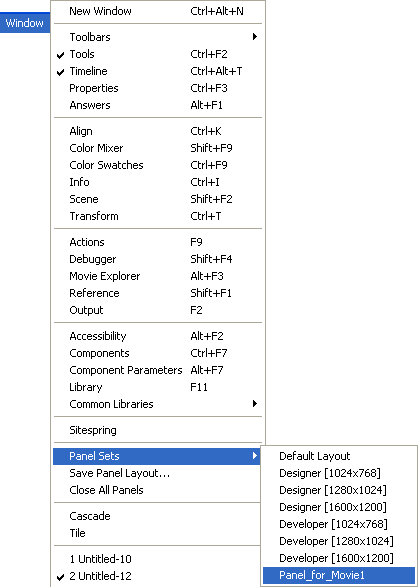
Рис. 3.20. Вызов пользовательской конфигурации

|

|

|